2025년 Picsart Background Remover에 대한 사실 기반 리뷰
예전에는 AI가 없었기 때문에 배경 이미지를 추출하는 것이 까다로웠습니다. 이를 수행하려면 값비싼 소프트웨어와 광범위한 편집 전문 지식이 필요했습니다. 하지만 오늘날의 현대 기술 덕분에 Picsart와 같은 도구가 복잡한 작업을 편리하게 해줍니다. 이 글에서는 기본 사항을 강조하겠습니다. Picsart 배경 제거기. 우리는 그것이 무엇을 제공할 수 있는지 더 잘 이해하도록 돕는 것을 목표로 합니다. 보너스로, 그것을 사용하여 배경 이미지 제거를 수행하는 방법에 대한 자세한 가이드를 제공할 것입니다.
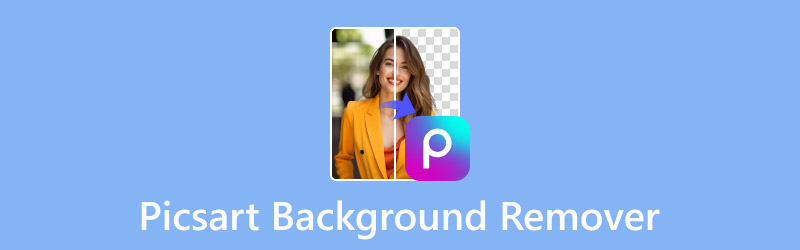
페이지 콘텐츠
1부. Picsart Background Remover란 무엇인가
그 전에, Picsart Free Background Remover의 기본 사항을 살펴보겠습니다. Picsart는 배경 제거기를 포함한 AI 도구를 자랑하는 포괄적인 멀티미디어 편집 앱입니다. 이 기능은 이미지에서 배경을 삭제하고 배경을 투명하게 만들어주세요피사체를 유지하면서 배경을 정확하게 제거합니다.
무엇보다도 Picsart는 이미지를 선명한 배경으로 내보내거나 새 배경으로 바꿀 수 있는 옵션을 제공합니다. 말할 것도 없이, 편집기에는 수많은 창의적인 템플릿이 포함되어 있으며 단색 및 그라데이션 색상을 제공합니다. 그 외에도 AI를 사용하여 새 배경 이미지를 생성하거나 라이브러리 섹션의 컬렉션에서 탐색하는 것을 지원합니다.
Picsart Free BG Remove가 당신을 위해 할 수 있는 것:
- 품질 손실 없이 최종 이미지를 더 높은 해상도로 내보냅니다.
- 전경을 유지하고 배경을 자동으로 제거합니다.
- JPG/JPEG, PNG, WebP, TIFF, MPO와 같은 형식의 이미지를 처리합니다.
- 수많은 템플릿, 단색/그라데이션 색상, AI가 생성한 배경 등을 제공합니다.
| 장치 호환성 | |
| 플랫폼 | 요구 사항 |
| 온라인 | 최신 브라우저 |
| 윈도우 | 윈도우 10 및 11 |
| 맥 | macOS 11.0 이상 Apple M1 칩 이상이 탑재된 Mac |
| 아이폰 | iOS 14.0 이상 |
| 아이 패드 | iOS 14.0 이상 |
| 아이팟 터치 | iOS 14.0 이상 |
| 애플 비전 | visionOS 1.0 이상 |
| 기계적 인조 인간 | AndoirdOS 6.0 이상 |
2부. Picsart를 사용하여 배경을 제거하는 방법
Picsart의 무료 배경 제거기는 전경과 배경을 훨씬 더 쉽게 분리합니다. 고급 AI 기술을 사용하여 효율적으로 이미지에서 배경 제거. 좋은 점은 배경 제거 프로세스가 완전히 자동화된다는 것입니다. 즉, 유지하거나 제거하려는 영역을 수동으로 선택할 필요가 없습니다. 이와 함께 제거된 배경을 템플릿이나 단색/그라디언트 색상으로 대체하는 옵션도 제공합니다.
Picsart를 사용하여 배경을 제거하는 방법은 다음과 같습니다.
1 단계. Picsart 공식 웹사이트로 가서 배경 제거기를 시작하세요. 무료 배경 제거기 홈페이지에서 클릭하세요. 파일 찾아보기 이미지를 삽입합니다.
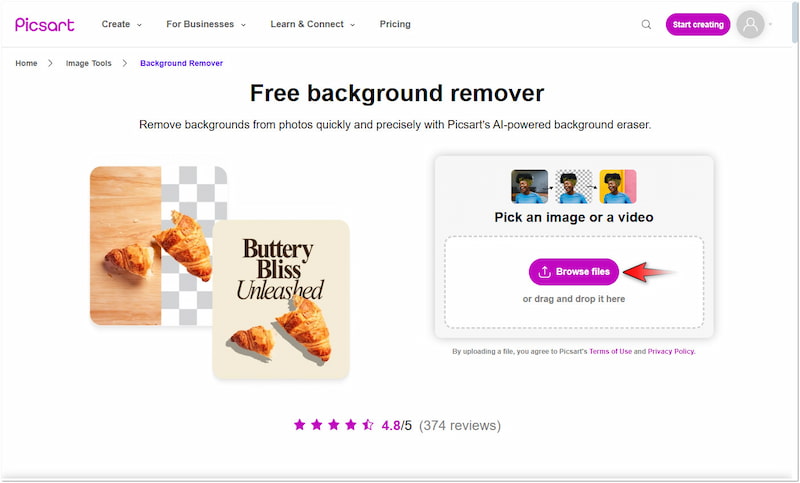
2 단계. 이미지를 추가한 후 Picsart가 이미지를 스캔하고 격리 프로세스를 시작합니다. 완료되면 클릭하세요. 이미지 편집 추가 편집을 위해 사용하거나 바로 다운로드하세요.
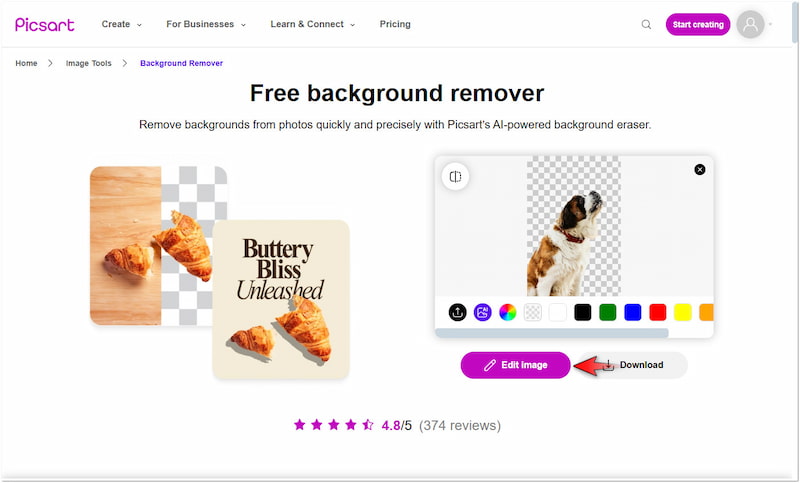
노트: 데모의 일부로 이미지 편집을 진행해 보겠습니다.
3 단계. 편집기의 왼쪽 탐색 창에서 다음을 찾으세요. 배경 옵션을 클릭하고 클릭합니다. 텍스처, 색상, 라이브러리, 내 사진 탭을 탐색하고 새 배경 이미지를 선택합니다.
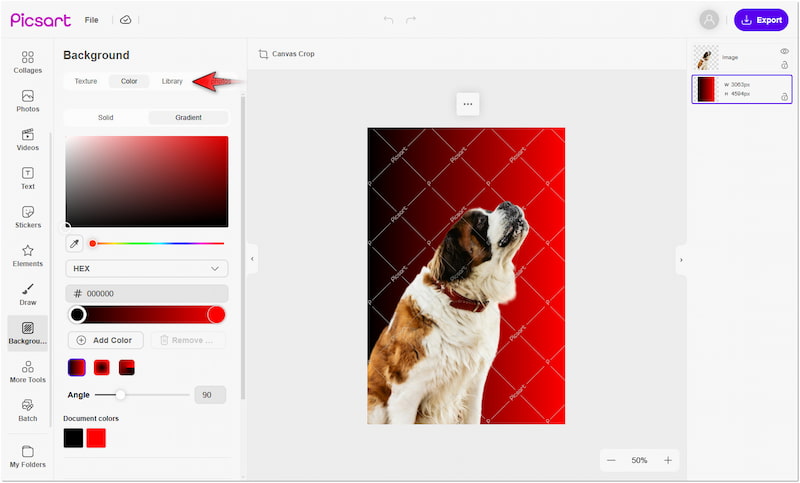
4 단계. 배경 교체가 완료되면 오른쪽 위 탐색 창으로 이동합니다. 내보내기 버튼을 클릭하고 이미지 프로젝트 이름을 지정하고 파일 유형을 선택한 다음 다운로드.
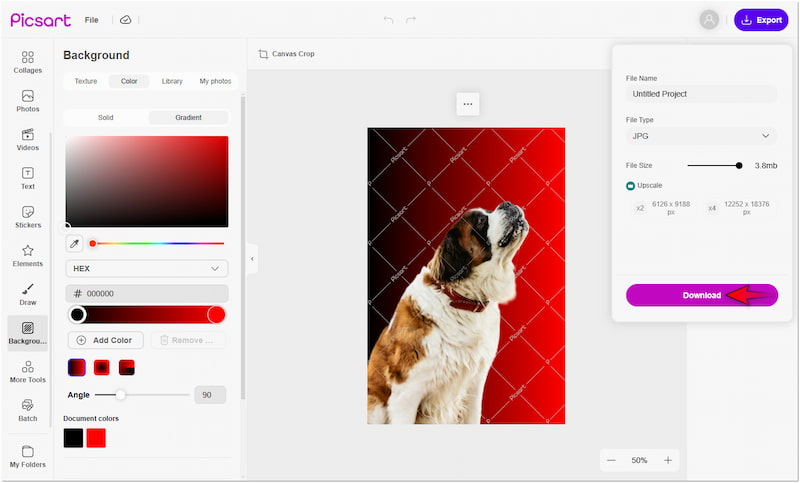
Picsart에서 배경을 제거하고 편집하는 방법입니다! Picsart를 사용하여 이미지에서 배경을 제거하는 것은 훌륭하고 즐거운 경험이었습니다. 가장자리가 매끈한 한 피사체를 이미지에서 정확하게 분리할 수 있습니다. 문제는 AI가 머리카락과 동물 털과 같은 복잡한 세부 사항이 있는 이미지에 어려움을 겪는다는 것입니다.
3부. 최고의 Picsart 배경 제거 대안
Picsart는 이미지에서 배경을 자동으로 제거하므로 원하지 않는 영역을 수동으로 선택하기 위한 기술적 전문 지식이 필요하지 않습니다. 그러나 Picsart의 AI는 복잡한 세부 사항이 있는 이미지에 어려움을 겪고 수동 정제를 제공하지 않습니다. 결과적으로 대상 이미지의 가장자리를 매끄럽게 할 수 없습니다. 다행히도, Vidmore 배경 제거제 온라인 자동 및 수동 배경 이미지 제거를 모두 지원합니다.
Vidmore Background Remover Online은 누구일까요? 글쎄요, 이미지에서 배경을 제거하기 위해 만들어진 인터넷 기반 도구입니다. 최신의 끊임없이 업데이트되는 AI 기술을 사용하여 피사체를 배경에서 정확하게 분리합니다. 가장 좋은 점은 포함하거나 제거하려는 영역을 강조 표시하는 데 사용할 수 있는 Keep and Erase 도구가 포함되어 있다는 것입니다. 또한 제거된 배경을 색상으로 변경하거나 사용자 지정 이미지를 업로드하는 것을 지원합니다. 그 위에 피사체 이미지의 크기를 조정하고 뒤집고 회전하는 데 필수적인 도구를 제공합니다.
Vidmore Background Remover Online이 당신을 위해 할 수 있는 것:
- 복잡한 세부 사항이 있는 모든 이미지를 효율적으로 처리합니다.
- 정확한 절단과 매끄러운 모서리로 깨끗한 이미지를 제공합니다.
- 새롭게 개발되고 지속적으로 업데이트되는 AI 기술을 사용합니다.
- 필요한 경우 이미지를 다듬을 수 있는 유지 및 지우기 도구가 제공됩니다.
- 자동 및 수동 백그라운드 제거 프로세스를 모두 지원합니다.
Picsart 대안으로 배경 사진을 제거하는 방법은 다음과 같습니다.
1 단계. 처음에는 도달하다 Vidmore 배경 제거제 온라인 공식 웹사이트에 접속하면 됩니다.
2 단계. Vidmore 홈페이지에서 다음을 클릭하세요. 이미지 업로드 버튼을 클릭하여 이미지를 추가합니다. 이미지가 온라인에서 제공되는 경우 드래그 앤 드롭 기능을 사용하여 쉽게 업로드할 수 있습니다.
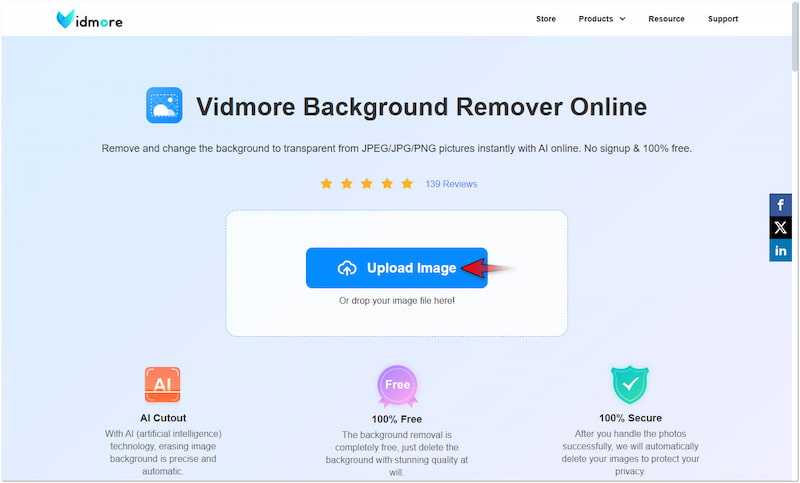
3 단계. 이미지를 가져온 후 Vidmore Background Remover Online이 이미지를 분석합니다. 그런 다음 편집 페이지로 이동하여 이미지 미리보기를 제공합니다.
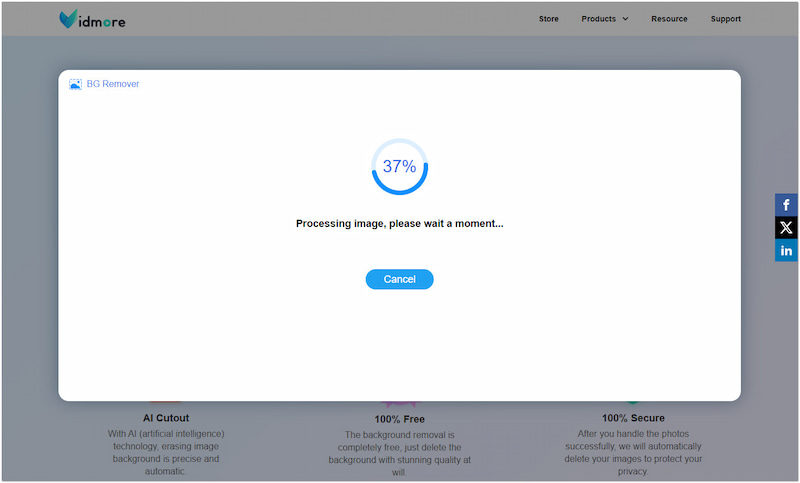
4 단계. 편집 페이지에서 다음이 표시됩니다. 엣지 리파인 기본적으로 섹션입니다. 필요한 경우 Keep 및 Erase 도구를 사용하여 대상 이미지의 가장자리를 미세 조정합니다.
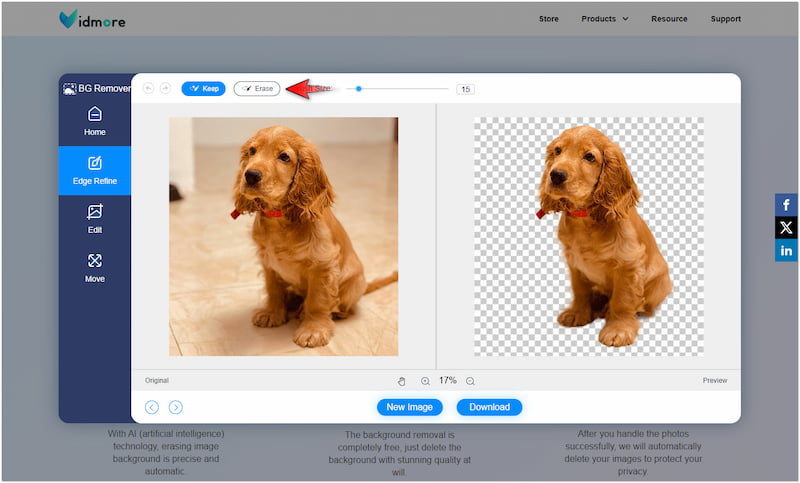
노트: 이미지를 수정할 것이 없다면 이전 단계를 건너뜁니다.
5 단계. 로 이동 편집하다 제거된 배경을 대체할 섹션입니다. 색상 선택기에서 단색을 선택하거나 사용자 지정 이미지를 새 배경으로 업로드합니다.
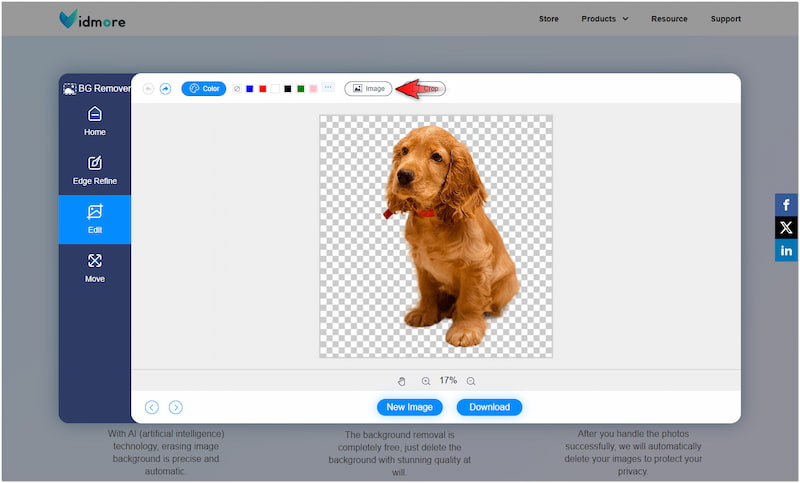
6 단계. 이 단계에서는 다음으로 전환합니다. 움직임 섹션을 클릭하여 피사체 이미지의 방향을 수정합니다. 모든 것이 설정되면 다운로드 마지막으로 편집한 이미지를 저장하려면 버튼을 클릭하세요.
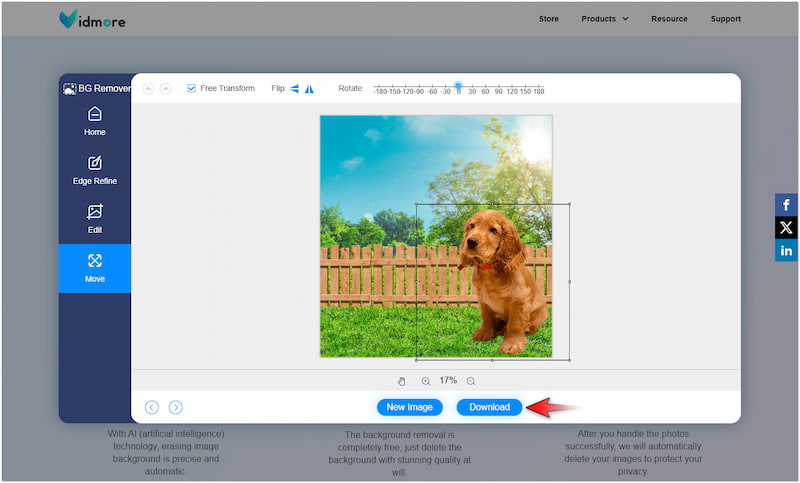
Vidmore Background Remover Online은 배경 이미지를 제거하는 더 간단한 솔루션을 제공합니다. Picsart Free Background Remover와 비교했을 때 Vidmore는 워터마크 없이 배경을 바꿀 수 있습니다. 게다가, 제한 없이 대상 이미지를 모든 배경에 통합할 수 있습니다. 유일한 한계는 상상력입니다!
4부. Picsart Background Remover에 대한 FAQ
Picsart는 무료인가요?
네, Picsart Background Remover는 무료로 사용할 수 있습니다. 그러나 특정 템플릿과 그라데이션 색상은 무료로 이용할 수 없다는 점을 알아야 합니다.
Picsart에서 배경을 흐리게 처리하는 방법은?
Picsart를 사용하여 배경을 흐리게 처리하려면 프로세스가 간단합니다. Picsart 편집 홈페이지에서 이미지를 선택하고 효과 버튼을 클릭하기만 하면 됩니다. 효과 탭에서 흐림 옵션을 선택하고 사용 가능한 선택 항목 중에서 선택합니다.
배경 이미지를 수동으로 제거하려면 어떻게 해야 하나요?
안타깝게도 Picsart는 이미지 배경을 수동으로 제거하는 도구를 제공하지 않습니다. 완전 자동화되도록 설계되었습니다. 정말 필요한 경우 Vidmore Background Remover Online과 같은 대체 도구를 사용할 수 있습니다. 이 도구는 배경을 수동으로 제거하고 다듬는 전용 도구를 제공합니다.
결론
Picsart Background Remover는 배경 제거 프로젝트를 다룰 때 고려해야 할 놀라운 도구입니다. 대부분의 기능에는 특정 제한이 있지만 여전히 기본 편집 작업을 위한 상당한 플랫폼이 될 수 있습니다. 한편, Vidmore Background Remover Online도 소개합니다. Picsart만큼 광범위하지는 않지만 정확한 배경 제거를 위한 강력한 대안입니다. 깨끗하고 매끄러운 가장자리로 정확한 결과를 제공하여 이미지를 전문가용으로 이상적으로 만들 수 있습니다.


